Netpanel Study eine Erweiterung für Google Chrome, Mozilla Firefox, Internet Explorer und andere Browser. Eine detaillierte Untersuchungen von Netpanel Study lässt den Schluss zu, dass es sich um eine typische Spyware handelt. Der Schädling kann laut Beschreibung im Chrome Web Store alle Ihre Daten der von Ihnen besuchten Websites lesen und ändern. Die Entwickler behaupten, dass Netpanel Study als Untersuchungstool agiert, mit dem Aufzeichnungen Ihres Browsers zu Forschungszwecken gespeichert werden, um das Internet benutzerfreundlicher zu machen.
Netpanel Study Schnelle Links
- Technische Details über Netpanel Study.
- Installationsmethoden von Netpanel Study.
- Wie entfernt man Netpanel Study endgültig?
- Programme zur automatischen Entfernung von Malware
- Wie man Netpanel Study über die Windows Systemsteuerung entfernt
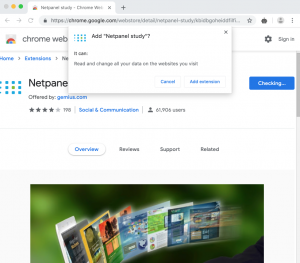
(Win)
Hinweis: Spyhunter findet Parasiten wie Netpanel Study und hilft Ihnen dabei, diese kostenlos zu entfernen. limitierte Testversion verfügbar, Terms of use, Privacy Policy, Uninstall Instructions,
(Mac)
Hinweis: Combo Cleaner findet Parasiten wie Netpanel Study und hilft Ihnen dabei, diese kostenlos zu entfernen. limitierte Testversion verfügbar,
Netpanel Study wird von Gemius SA entwickelt. Nach der Installation erfasst das Dienstprogramm private Daten über das Surfverhalten des Anwenders. Netpanel verfügt über keine für den Anwender nützlichen Funktionen. Die typischen Spionagefunktionen der Erweiterung sind der wichtigste Grund, sie so schnell wie möglich zu entfernen.
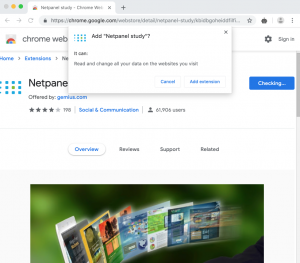
Technische Details über Netpanel Study.
Abgesehen von Installation der Erweiterung in allen gängigen Browsern, nimmt Netpanel Study während des Installationsvorgangs zahlreiche Änderungen am System vor. Es trägt sich im Autostart von Windows ein. Da Netpanel Study über seine direkte Verbindung zum Internet funktioniert, fügt es der Windows-Firewall eine spezielle Ausnahme hinzu, um einen störungsfreien Betrieb Leistung zu gewährleisten. Die ausführbare Programmdatei heißt rmNetPanel.exe. Während des Setups werden mindestens 7 Dateien mit einer Größe von ungefähr 4,54 MB installiert. Am häufigsten wird Netpanel Study unter Windows 7 und Windows 10 installiert.
Die Browsererweiterung Netpanel Study läuft nach der Installation im Hintergrund. Die Entwickler der Erweiterung behaupten, dass die Anwender nach der Installation, die Möglichkeit haben, durch Wettbewerbe, Umfragen und Fragebögen wertvolle Preise zu gewinnen. Der eigentliche Zweck ist es jedoch, Ihre persönlichen Daten, wie Kredit- oder Debitkartendaten zu erfassen.
Installationsmethoden von Netpanel Study.
Es gibt einen bestimmten Grund, warum Netpanel Study von mehreren Antivirenscannern als PUP (potenziell unerwünschtes Programm) erkannt wird. Der Installer steckt in der Regel in den Setup-Dateien diverser kostenlosen Programme, welche die Anwender eigebtlich installieren wollen. Die Hinweise über zusätzliche Software werden jedoch während der Installation nicht vollständig angezeigt. Beim Setup werden automatisch zusätzliche Programme installiert, die nur als Adware oder Spyware dienen.
Netpanel Study verwendet außerdem andere häufig verwendete Adware-Programme, um für sich selbst zu werben. Möglicherweise werden in Ihrem Browser willkürliche Popups angezeigt, die Sie zur Landing-Page der Erweiterung leiten.
Das Einfallstor, wie Netpanel Study konkret auf Ihren Rechner geschmuggelt wurde, lässt sich nicht eindeutig erkennen. Ihre persönliche Vorsicht ist jedoch von großer Bedeutung. Lesen Sie sich unbedingt die Installationsrichtlinien für kostenlose Anwendungen durch. Beachten Sie die EULAs (Endbenutzer-Lizenzvereinbarungen), in denen sich detaillierte Informationen finden. Wählen Sie stets die „erweiterte“ oder „benutzerdefinierte“ Installation aus, um zusätzliche Programme im Bundle zu deaktivieren, die Sie nicht benötigen.
Wie entfernt man Netpanel Study endgültig?
Folgende Schritte sind für die erfolgreiche manuelle Deinstallation von Netpanel Study nötig:
- Entfernen von Netpanel Study aus der Liste der installierten Programme.
- Deaktivieren und Löschen der zugehörigen Browsererweiterung (Add-On).
Netpanel Study verfügt über eine Option zur direkten Deinstallation, um zu verhindern, dass es von aktuellen Antivirenprogrammen als Malware eingestuft wird. Nach der erfolgreichen Deinstallation von Netpanel Study und dem Entfernen der Erweiterung besteht jedoch weiterhin das Risiko, dass Ihr Computer für andere Schädlinge anfällig bleibt. Die heutige Adware ist sehr schlau darin, verborgene Codes in Computer einzuschleusen und heimlich schädliche Funktionen auszuführen. Wir empfehlen, dass Sie Ihr Gerät entweder mit Spyhunter scannen, um andere Schädlinge zu identifizieren, die Ihren Computer anderen Cyber-Infektionen aussetzen.
Programme zur automatischen Entfernung von Malware
(Win)
Hinweis: Spyhunter findet Parasiten wie Netpanel Study und hilft Ihnen dabei, diese kostenlos zu entfernen. limitierte Testversion verfügbar, Terms of use, Privacy Policy, Uninstall Instructions,
(Mac)
Hinweis: Combo Cleaner findet Parasiten wie Netpanel Study und hilft Ihnen dabei, diese kostenlos zu entfernen. limitierte Testversion verfügbar,
Wie man Netpanel Study über die Windows Systemsteuerung entfernt
Viele Hijacker und Adwares wie Netpanel Study installieren einige ihrer Komponenten als normale Windows-Programme und als zusätzliche Software. Dieser Teil der Malware kann über die Systemsteuerung deinstalliert werden. Um auf diese zuzugreifen, tun Sie folgendes.- Start->Systemsteuerung (ältere Windows-Versionen) oder drücken Sie die Windows-Taste->Suche und geben Sie „Systemsteuerung“ ein (Windows 8).

- Wählen Sie Programm deinstallieren.

- Sehen Sie sich die Liste der Programme durch und wählen Sie alle Einträge aus, die mit Netpanel Study in Verbindung stehen. .

- Klicken Sie auf Deinstallieren.

- In vielen Fällen finden Anti-Malware Programme Parasiten besser, daher empfehle ich Ihnen, Spyhunter zu installieren, um andere Programme zu finden, die Teil dieser Infektion sein könnten.

TopBetrügerische Erweiterungen aus dem Internet Explorer entfernen
- Klicken Sie auf das Rädchen-Symbol->Add-ons verwalten.

- Sehen Sie die Liste der Toolbars und Erweiterungen durch. Entfernen Sie alle Dinge, die mit Netpanel Study in Verbindung stehen, sowie Dinge, die Sie nicht kennen und die nicht von Google, Microsoft, Yahoo, Oracle oder Adobe stammen.

(Optional) Setzen Sie Ihre Browser-Einstellungen zurück
Falls Sie weiterhin Probleme haben, die mit Netpanel Study in Verbindung stehen, setzen Sie die Einstellungen Ihrer Browser auf ihre Standard-Einstellungen zurück.
- Klicken Sie auf das Rädchen-Symbol->Internetoptionen.

- Öffnen Sie den Karteireiter Erweitert und klicken Sie auf Zurücksetzen.

- Wählen Sie das Kontrollkästchen „Persönliche Einstellungen löschen“ aus und klicken Sie auf Zurücksetzen.

- Klicken Sie im Bestätigungsfenster auf Schließen und schließen Sie dann Ihren Browser.

Falls Sie Ihre Browser-Einstellungen nicht zurücksetzen können und das Problem weiterhin besteht, scannen Sie Ihr System mit einem Anti-Malware Programm.
TopAnleitung zum Entfernen von Netpanel Study aus Microsoft Edge:
- Öffnen Sie Microsoft Edge und klicken Sie auf “Mehr“ (drei Punkte in der Ecke rechts oben des Bildschirms), wählen Sie nun die Einstellungen.

- In dem “Einstellungen“ Fenster, klicken Sie auf “Wählen der zu löschenden Elemente“.

- Wählen Sie nun alles aus, was Sie entfernen möchten und klicken Sie auf “Löschen“.

- Drücken Sie die rechte Maustaste auf Start und wählen Sie den Task Manager.

- Im Bereich für Prozesse klicken Sie auf Microsoft Edge wieder die rechte Maustaste und wählen Sie “Gehe zu Details“.

- Finden Sie in den Details die mit Microsoft Edge benannten Einträge, klicken Sie auf jeden von ihnen die rechte Maustaste und drücken Sie “Auftrag Beenden“, um diese Einträge zu beenden.

TopNetpanel Study aus Chrome entfernen
- Klicken Sie auf das Chrome-Menü in der oberen rechten Ecke des Google Chrome Fensters. Wählen Sie „Einstellungen“.

- Klicken Sie auf „Erweiterungen“ im linken Menü.
- Sehen Sie die Erweiterungsliste durch und entfernen Sie Programme, die Sie nicht benötigen – vor allem jene, die Netpanel Study ähneln. Klicken Sie auf den Papierkorb neben Netpanel Study oder anderen Add-ons, die Sie entfernen möchten.

- Klicken Sie im Bestätigungsfenster auf „Entfernen“.

- Falls Sie unsicher sind, deaktivieren Sie sie vorübergehend.

- Starten Sie Chrome neu.
(Optional) Setzen Sie Ihre Browser-Einstellungen zurück
Falls Sie immer noch Probleme haben, die mit Netpanel Study in Verbindung stehen, setzen Sie die Einstellungen Ihrer Browser auf ihre Standard-Einstellungen zurück.
- Klicken Sie auf das Google Chrome Menü (drei horizontale Linien) und wählen Sie Einstellungen.

- Scrollen Sie zum Ende der Seite und klicken Sie auf Einstellungen zurücksetzen.

- Klicken Sie im Bestätigungsfenster auf Zurücksetzen.

Falls Sie Ihre Browser-Einstellungen nicht zurücksetzen können und das Problem weiterhin besteht, scannen Sie Ihr System mit einem Anti-Malware Programm.
TopNetpanel Study aus Firefox entfernen
- Klicken Sie auf das Menü in der oberen rechten Ecke des Mozilla-Fensters und wählen Sie „Add-ons“ aus (oder drücken Sie Strg+Shift+A auf Ihrer Tastatur).

- Sehen Sie die Liste der Erweiterungen und Add-ons durch und entfernen Sie alle Dinge, die mit Netpanel Study in Verbindung stehen, sowie Dinge, die Sie nicht kennen. Falls Sie die Erweiterung nicht kennen und sie nicht von Mozilla, Google, Microsoft, Oracle oder Adobe stammt, benötigen Sie sie wahrscheinlich nicht.

(Optional) Setzen Sie Ihre Browser-Einstellungen zurück
Falls Sie weiterhin Probleme haben, die mit Netpanel Study in Verbindung stehen, setzen Sie die Einstellungen Ihrer Browser auf ihre Standard-Einstellungen zurück.
- Klicken Sie auf das Menü in der rechten oberen Ecke des Mozilla Firefox Fensters. Klicken Sie auf Hilfe.

- Wählen Sie Informationen zur Fehlerbehebung aus dem Hilfe-Menü aus.

- Klicken Sie auf Firefox zurücksetzen.

- Klicken Sie im Bestätigungsfenster auf Firefox zurücksetzen. Mozilla Firefox schließt sich und wird auf die Standard-Einstellungen zurückgesetzt.

Falls Sie Ihre Browser-Einstellungen nicht zurücksetzen können und das Problem weiterhin besteht, scannen Sie Ihr System mit einem Anti-Malware Programm.
TopNetpanel Study aus Safari (Mac OS X) entfernen
- Klicken Sie auf das Safari-Menü.
- Wählen Sie Präferenzen.

- Klicken Sie auf den Karteireiter Erweiterungen.
- Klicken Sie neben Netpanel Study auf Deinstallieren. Entfernen Sie auch alle anderen unbekannten oder verdächtigen Einträge. Falls Sie nicht sicher sind, ob Sie die Erweiterung benötigen oder nicht, können Sie einfach die Auswahl des Kontrollkästchens Aktivieren aufheben, um die Erweiterung vorübergehend zu deaktivieren.

- Starten Sie Safari neu.
(Optional) Setzen Sie Ihre Browser-Einstellungen zurück
Falls Sie weiterhin Probleme haben, die mit Netpanel Study in Verbindung stehen, setzen Sie die Einstellungen Ihrer Browser auf ihre Standard-Einstellungen zurück.
- Klicken Sie auf das Safari-Menü in der linken oberen Ecke des Bildschirms. Wählen Sie Safari zurücksetzen.

- Wählen Sie, welche Optionen Sie zurücksetzen möchten (normalerweise sind alle vorausgewählt) und klicken Sie auf Zurücksetzen.

Falls Sie Ihre Browser-Einstellungen nicht zurücksetzen können und das Problem weiterhin besteht, scannen Sie Ihr System mit einem Anti-Malware Programm.
































